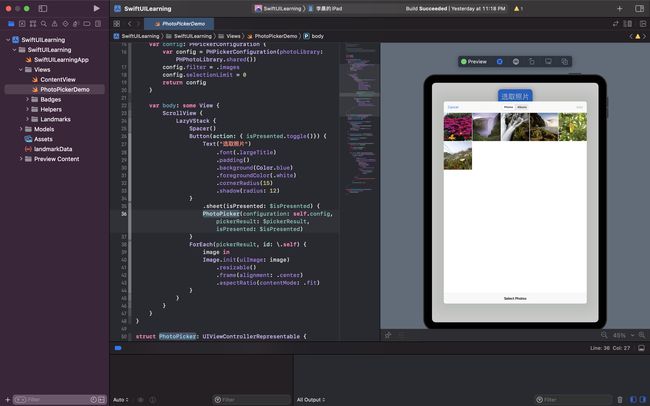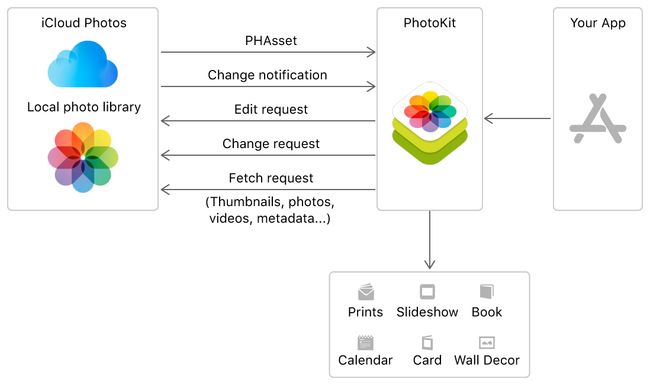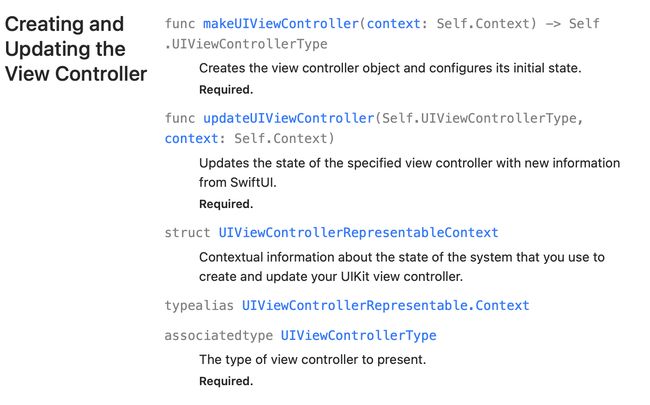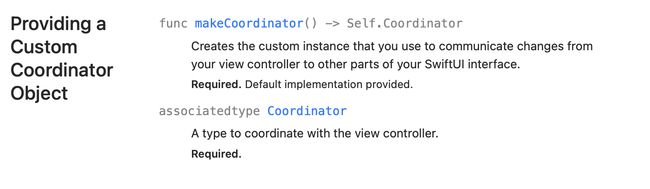现代图片选择器(PHPicker)在 SwiftUI 应用
在 SwiftUI 中实现调用系统相册
0. 项目需求
许多 app 会要求用户上传照片到服务器或者 app 中进行后续处理,就会需要从设备相册中选取照片。这是一个相当普遍的需求。最终实现效果如下。
在 Xcode 预览模式下打开 live view 可以实时预览组件的运行情况,这里我们定义了一个选取照片按钮,而下方是一个 Image View,不过由于刚开始的时候没有选取任何照片,所以不显示任何内容。
当点击该按钮时,将会调出照片选取页面,也就是 Picker。
这个 Picker 可以访问到设备(这里是 Simulator)的图库相册。由于 iOS 的使用习惯,大部分人会把大部分照片直接存在图库中,而不是存储到 “文件” 中,所以可以认为选取设备的所有照片。Picker 下方长条的按钮可以在 Picker 内在线预览所选中的照片。预览时支持放大、旋转等操作。
当选择完成后点击 “Add” 后,选取的照片加入到程序中,此时下方隐藏的 Image View 将显示选取的照片。
这就是这个组件所用到的功能。接下来介绍实现这个组件使用到的技术和实现方法。
1. 使用技术
1.1 SwiftUI
SwiftUI 是苹果在2019年新推出的 Swift 原生 UI 框架。通过这个 UI 框架,开发者可以轻松实现美观大气的界面设计并且在全平台(iOS、iPadOS、macOS、tvOS、watchOS)上获得相同且美观的页面。比如,可以实现不同尺寸屏幕自适应布局,自动实现黑夜模式等等。同时,在开发过程中,Xcode 针对 SwiftUI 还提供了预览功能,可以实时显示界面设计效果,也可以在预览区域选取控件,左边的代码区域也会自动选中并自动修改属性。目前还在发展的阶段,不断有新的、更易用的 API 面世。这两年 Apple 在下一波大棋,把所有平台的软硬件都打通,这个 SwiftUI 也是实现这个愿景的一个工具。Apple 官方的应用和一些精品应用已经从 UIKit 转移到了 SwiftUI,这应该是一个趋势,就像 iOS 开发会从 object-C 迁移到 Swift 一样。
1.2 PhotoKit & PhotosUI
PhotoKit 是苹果近年来提出用于执行和照片相关功能的现代 API,PhotosUI 是其中的一个框架,可以实现比如图片选择等功能,下面是 Apple 对于 PhotoKit 的说明。
PhotoKit 这几年功能不断完善,其中 PhotoUI 的各个组件由于美观的外观和异步执行、保护用户隐私的特性,逐步在取代原先 UIKit 中有关图片的组件,比如这篇文章介绍的 PHPickerViewController 就是 UIImagePickerViewController 的现代替代。
2. 代码
2.1 PhotoPicker 图库选取器的编写
在 SwiftUI 中,与其他框架或语言常见的用类定义不同,是用结构体定义的,不得不说,Swift 语言的结构体的功能很强大。
struct PhotoPicker: UIViewControllerRepresentable {
}
这里要提到在 SwiftUI 中集合 UIKit 功能的方法,就是在实现结构体时要实现 UIViewControllerRepresentable 协议(这里的协议可以理解为类似于接口一样的东西),这个协议可以帮助 SwiftUI 实现一个 UIKit 中 UIViewController 组件的组件。
要实现协议,根据文档,我们就要实现如下方法和类。
下面就开始实现各个方法和类,不过,在此之前,要定义几个需要的成员变量。
let configuration: PHPickerConfiguration
@Binding var pickerResult: [UIImage]
@Binding var isPresented: Bool
这里定义了三个变量,第一个是对 PHPickerViewController 的配置,第二个和第三个分别是选取结果和是否显示图库选取器界面。注意后两个变量前的修饰符 @Binding,代表这两个变量与外部的变量绑定,由 SwiftUI 管理,当外部变量更新时或内部变量发生变化时,可以实时显示变化。
接着实现协议中规定的两个方法。
func makeUIViewController(context: Context) -> PHPickerViewController {
let controller = PHPickerViewController(configuration: configuration)
controller.delegate = context.coordinator
return controller
}
func updateUIViewController(_ uiViewController: PHPickerViewController, context: Context) {
}
第一个方法是绘制 UIViewController 组件,这里我们要绘制一个 PHPickerViewController,所以返回值是这个组件,方法体内创建了一个组件,并且将该组件的委托交给上下文的协调器,最后返回这个建立的组件。
第二个方法是更新 UIViewController 组件,这里我们不需要更新组件,就将方法体空着就好。
然后给用户提供一个协调对象。要实现 makeCoordinator 方法,并定义一个 Coordinator 类。请看如下代码:
func makeCoordinator() -> Coordinator {
Coordinator(self)
}
class Coordinator: PHPickerViewControllerDelegate {
private let parent: PhotoPicker
init(_ parent: PhotoPicker) {
self.parent = parent
}
func picker(_ picker: PHPickerViewController, didFinishPicking results: [PHPickerResult]) {
for image in results {
if image.itemProvider.canLoadObject(ofClass: UIImage.self) {
image.itemProvider.loadObject(ofClass: UIImage.self) {
(newImage, error) in
if let error = error {
print(error.localizedDescription)
} else {
self.parent.pickerResult.append(newImage as! UIImage)
}
}
} else {
print("Loaded Asset is not a Image")
}
}
parent.isPresented = false
}
}
首先是 makeCoordinator 方法,创建一个协调器,并绑定调用的父类对象。这里要将协调的父类设为这个结构体(PhotoPicker),所以要写为 Coordinator(self)。
然后我们要定义一个 Coordinator 类,这个类要负责和 ViewController 与其他 SwiftUI 协调。在委托模式中,这个类当然要设置为 PHPickerViewControllerDelegate。
这个类里有一个变量 parent,负责指定委托的父对象,这里的父对象是结构体 PhotoPicker,所以我们这样定义变量并且在初始化类时必须要传入一个有效的 PhotoPicker 对象。
在 Apple Developer 查询 PHPickerViewControllerDelegate 的文档,要实现 picker 方法去定义当用户在选择器在选择好以后或者点击取消(dismiss)后要执行的动作。通过查询文档,isPresented 变量是 SwiftUI 定义的一个变量,用来指示现在是否呈现拥有这个环境的组件是否呈现。
我们看 picker 方法。
func picker(_ picker: PHPickerViewController, didFinishPicking results: [PHPickerResult]) {
for image in results {
if image.itemProvider.canLoadObject(ofClass: UIImage.self) {
image.itemProvider.loadObject(ofClass: UIImage.self) {
(newImage, error) in
if let error = error {
print(error.localizedDescription)
} else {
self.parent.pickerResult.append(newImage as! UIImage)
}
}
} else {
print("Loaded Asset is not a Image")
}
}
parent.isPresented = false
}
}
当点击成功或者取消时,都会返回一个 results,我们每次都需要处理这个 results,这里我们处理结果,并将结果中可读取的对象添加到 pickerResult 中。最后我们将父类的 isPresented 设置为 false,这样就能在执行完操作以后自动将图库选择器关闭。这里我们不需要对 UI 动画进行任何设置,所有动画都会由 SwiftUI 自动渲染。(不会有人觉得自己做动画能做过 Apple 吧…)
通过上边的代码,我们就成功定义了一个图库选择器。下面在 SwiftUI 中对该 PhotoPicker 进行测试。
2.2 测试 PhotoPicker
写一个按钮测试 PhotoPicker 的功能。语法都是 SwiftUI 的基本语法,代码如下。
struct PhotoPickerDemo: View {
@State private var isPresented: Bool = false
@State var pickerResult: [UIImage] = []
var config: PHPickerConfiguration {
var config = PHPickerConfiguration(photoLibrary: PHPhotoLibrary.shared())
config.filter = .images
config.selectionLimit = 0
return config
}
var body: some View {
ScrollView {
LazyVStack {
Spacer()
Button(action: {
isPresented.toggle()}) {
Text("选取照片")
.font(.largeTitle)
.padding()
.background(Color.blue)
.foregroundColor(.white)
.cornerRadius(15)
.shadow(radius: 12)
}
.sheet(isPresented: $isPresented) {
PhotoPicker(configuration: self.config, pickerResult: $pickerResult, isPresented: $isPresented)
}
ForEach(pickerResult, id: \.self) {
image in
Image.init(uiImage: image)
.resizable()
.frame(alignment: .center)
.aspectRatio(contentMode: .fit)
}
}
}
}
}
就可以实现上面展示的效果了。